
【#Amazon】メイン画像の作成方法(クリエイティブTips)
はじめに
こんにちは!ACROVE採用担当です。
今回の記事は、弊社CX部のマーケティングスペシャリスト、ディレクターをどちらも経験された野口さんに、Amazonのメイン画像の作成について執筆いただきました👏
具体的で実務に即した内容となっておりますので、
ぜひ最後までご覧ください!
Amazon/商品のメイン画像とは?
商品のメイン画像とは、
各商品詳細ページに設定する商品画像のうち、最初の1枚目に設定する画像のことです。
検索時にはこの「メイン」画像が表示され、お客様は沢山の商品の中から目に留まったものをクリックし、商品ページを訪れます。
メイン画像をより良いものに設定するだけでクリック率が大幅に改善するため、「商品の看板」として、客数(商品ページへの流入数)を増やすための重要な要素の1つとなります。
ここではAmazonの商品メイン画像の作成・設定方法について、やり方やコツを紹介していきます。
商品のメイン画像に関するルール
Amazonでは、メイン画像に関して多くの細かい規定があります。
重要部分を抜粋すると主には以下の通りとなっています。
商品がわかりやすく写っている
画像の背景には純粋な白を使用する
背景にテキスト、ロゴ等は使用不可
最小サイズは1辺1000ピクセル
規約)https://sellercentral.amazon.co.jp/help/hub/reference/G1881
Amazonが定めた規約を守れていない画像に関しては
反映されなかったり、反映されても商品そのものが販売停止されてしまったりすることもありますので、設定の際は注意が必要です。
メイン画像の作成方法
メイン画像を作成する際は、canvaなどの画像編集ソフトを使用すると簡単にサイズや背景の編集ができるため便利です。

まず、メイン画像につかえるような画質が良く、パッケージや全体がきれいに写っている画像を用意します。
Amazonの規約では背景は白にする必要があるため、もしあれば白い背景かシンプルな背景の画像素材がおすすめです。
背景ありのものしかない場合でも、
canvaの「背景除去」の機能を使えば簡単に背景のない画像を作成できます。
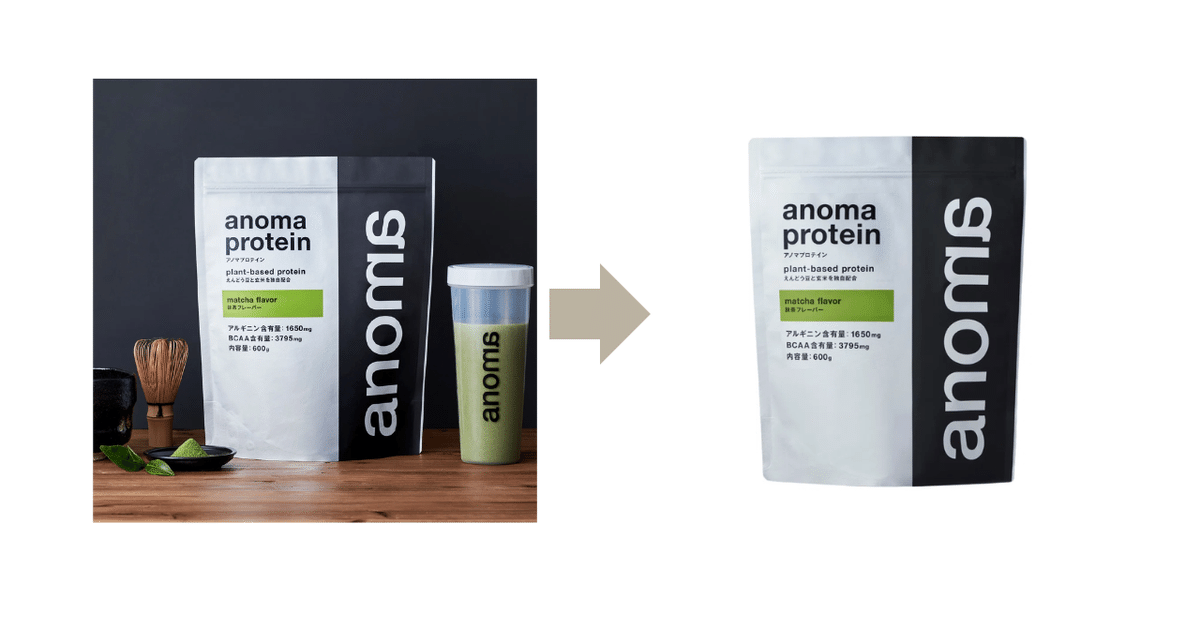
最小サイズが1辺1000ピクセルのため、サイズは1000×1000pxで作成します。PCの検索結果画面では画像は正方形で表示されるため、基本は正方形で作成していきます。
商品全体がわかりやすいように画像サイズ全体を使った大きさに設定するのがおすすめです。
さらにプラスワンテクニック!
冒頭でも説明した通り、お客様に商品を選んでもらう時には、
検索結果の沢山の商品の中からまず興味を持ってクリックしてもらうことが必要となります。
前述のメイン画像の作成でも最低限の画像は作成できても、
メイン画像の1枚の画像では商品の情報が伝わりきらない…そんな時に、Amazonの規約を満たした範囲でできる、ちょっとしたテクニックをご紹介します。
①ギフトはパッケージを一緒に掲載
ギフト向け商品の場合、
中身だけではなく箱などのラッピングも、商品を選ぶ際にはかなり重要な要素となります。一方で通常のメイン画像として中身の画像だけにしてしまうと全体の雰囲気が伝わりづらく、商品ページの中で詳しく情報を見ないといけないため、お客様にとっては選ぶハードルが高くなってしまいます。そういう時は、商品のメイン画像に箱の画像やラッピングがわかるようなものを用意することでよりギフト商品であることも伝わるようになり、ギフトを探しているお客様の目に留まりやすくなります。

②付属品を一緒に
商品に付属品が衝くことをアピールしたい場合、メイン画像に商品+付属品の画像にすることでセット内容をわかりやすく伝えることができます。
また似たパッケージで味が複数ある場合、一緒に味のイメージイラストを掲載することでよりお客様にとって選びやすい画像となります。

おわりに
ECで商品を選ぶ際、
実際に店舗で購入するように手に取って確認することはできませんし、媒体の規定によってはAmazonのように文字を入れられないため、多くの情報を詰め込んで訴求することができません。
そのため、ぱっと目につくメイン画像は、お客様がその商品を選ぶための大きな判断要素です。
是非、この記事を参考に、
お客様の目に留まりやすいメイン画像を作成していきましょう◎
採用情報
中途採用の説明会も実施しています◎
採用サイトはこちら✨
マーケティング職の募集はこちら!
職種が定まっていなくても、
”オープンポジション"からお気軽にご応募ください!
ACROVEのすべての求人をご覧いただけます◎
ACROVEについて知りたい方はこちら✍
